Oppdatert april 2024: Slutt å få feilmeldinger og senk systemet med optimaliseringsverktøyet vårt. Få den nå på denne koblingen
- Last ned og installer reparasjonsverktøyet her.
- La den skanne datamaskinen din.
- Verktøyet vil da fiks datamaskinen din.
Det kan være tilfeller der du prøver å åpne en Windows-tjeneste, for eksempel Windows Management Instrumentation, og feilen vises med følgende melding.
Feil 1083: Det kjørbare programmet som denne tjenesten er konfigurert til å kjøre inn, implementerer ikke tjenesten.
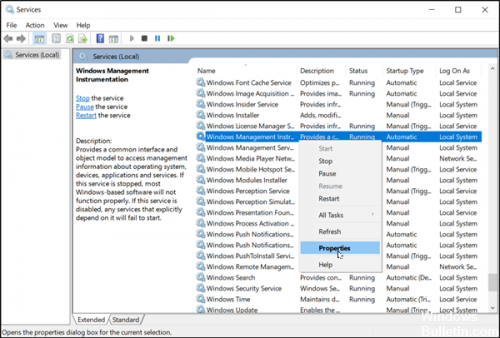
Et system kan ha WMI feil, men synes å fungere ordentlig mesteparten av tiden. Fordi WMI oftest brukes til systemdiagnose. Et tekstbehandlingsprogram, regneark eller e-postprogram er sjelden avhengig av WMI. Du kan bruke denne prosedyren til å sjekke WMI-statusen til systemet ditt:
- Høyreklikk på ikonet Denne datamaskinen og velg Administrer. (Du kan også klikke Start, Kontrollpanel, Administrasjonsverktøy, Datastyring.)
- Venstreklikk [+] ved siden av Tjenester og applikasjoner for å utvide trestrukturen.
- Venstre-klikk på WMI Control.
- Høyreklikk på det samme WMI-kontrollelementet og velg Egenskaper.
- Hvis WMI fungerer som den skal, vil du se “Vellykket tilkobling til“.
- Hvis WMI er defekt, vil du se en eller flere feilmeldinger i dialogboksen.
Oppdatering fra april 2024:
Du kan nå forhindre PC -problemer ved å bruke dette verktøyet, for eksempel å beskytte deg mot tap av filer og skadelig programvare. I tillegg er det en fin måte å optimalisere datamaskinen for maksimal ytelse. Programmet fikser vanlige feil som kan oppstå på Windows -systemer uten problemer - du trenger ikke timer med feilsøking når du har den perfekte løsningen på fingertuppene:
- Trinn 1: Last ned PC Repair & Optimizer Tool (Windows 10, 8, 7, XP, Vista - Microsoft Gold-sertifisert).
- Trinn 2: Klikk på "start Scan"For å finne Windows-registerproblemer som kan forårsake PC-problemer.
- Trinn 3: Klikk på "Reparer alle"For å fikse alle problemer.
Registrer qmgr.dll og qmgrproxy.dll
Følg disse trinnene nøye, da de må oppgis riktig ved spørringen:
- Klikk Start> Kjør.
- Skriv inn typen “cmd
- Skriv inn “regsvr32 qmgr.dll” i CMD og trykk Enter.
- Skriv også inn “regsvr32 qmgrprxy.dll” og trykk Enter.
- CMD-utgang
- Klikk deretter Start> Kjør> Skriv services.msc og trykk Enter.
- I vinduet Tjenester blar du til Smart Transfer Service i bakgrunnen og dobbeltklikker på den.
- På kategorien Generelt klikker du Start for å starte tjenesten.
Konfigurer Services.msc

1. Åpne Services.msc.
2. Åpne egenskapene til tjenesten du ikke vil starte.
3. noter den siste oppføringen på slutten av "stien til den kjørbare filen", for eksempel C: \ Windows \ system32 \ svchost.exe -k LocalServiceAndNoImpersonation
4. Naviger til HKEY_LOCAL_MACHINE \ SOFTWARE \ Microsoft \ Windows NT \ CurrentVersion \ Svchost i registret.
5. I den høyre ruten åpner du strengen som tilsvarer banen til den kjørbare oppføringen, og legger deretter til det eksakte navnet på tjenesten.
6. Lukk regedit og start på nytt. Sjekk nå om tjenesten har startet.
7. Gjenta denne operasjonen for alle tjenester som har dette problemet.
Bruk kommandoprompten

For å løse denne feilen og gjenopprette manglende eller ødelagte registerposter, gjør du følgende:
Start en kommandolinje økt.
For å avregistrere WMI-tjenesteytelsesbiblioteker (også kjent som WinMgmt) ved å skrive
winmgmt / clearadap
Stopp alle kopier som kjører WMI-tjenesten ved å skrive følgende
winmgmt / kill
Erklære WMI-tjenesten ved å skrive inn
winmgmt / unregserver
Registrer WMI-tjenesten ved å skrive følgende
winmgmt / regserver
Registrer alle WMI-tjenesteytelsesbiblioteker ved å skrive følgende
winmgmt / resyncperf
Hvis dette ikke hjelper, kan du kanskje reparere eller gjenoppbygge WMI-depotet og se om det hjelper.
Ekspert Tips: Dette reparasjonsverktøyet skanner depotene og erstatter korrupte eller manglende filer hvis ingen av disse metodene har fungert. Det fungerer bra i de fleste tilfeller der problemet skyldes systemkorrupsjon. Dette verktøyet vil også optimere systemet ditt for å maksimere ytelsen. Den kan lastes ned av Klikk her

CCNA, Webutvikler, PC Feilsøking
Jeg er en datamaskinentusiast og en praktiserende IT-profesjonell. Jeg har mange års erfaring bak meg i dataprogrammering, feilsøking og reparasjon av maskinvare. Jeg er spesialisert på webutvikling og database design. Jeg har også en CCNA-sertifisering for nettverksdesign og feilsøking.

